Så här fixar du visuell röstmeddelande som inte fungerar på iOS 12/11
"Jag har just uppdaterat min iPhone till iOS 11. Jag gick för att kontrollera min röstbrevlåda, men den visuella röstbrevlådan är borta. Någon aning om hur jag fixar det?"
När du har uppdaterat din iPhone till iOS 12 eller iOS11, chansen är stor att du kanske inte kommer åt den visuella röstbrevlådan för närvarande. Oroa dig inte. Visuell röstbrevlåda fungerar inte på iOS 11/12 eller iPhone Visuell röstbrevlåda har gått efter uppgradering ses inte sällan bland den nyligen uppdaterade iPhone. Den här artikeln ger tre förslag på hur man löser problemet att Visual Voicemail för närvarande inte är tillgängligt på iPhone efter iOS 12/11 uppdatering.
Del 1: Varför Visual Voicemail är inte tillgängligt
Nätverksanslutning är normalt att skylla påvisuell röstbrevlåda inte tillgänglig. Så för att se till att ditt nätverk fungerar bra, skulle du bättre kontrollera tillståndet för allt som är i relation till nätverksanslutningen på din iPhone. Till exempel nätverksinställning, transportör, röstbrevlådesinställning och så vidare. Om allt möjligt har kontrollerats och Visual Voicemail fortfarande inte är tillgängligt, kan du prova följande metoder.
Del 2: Metoder för att fixa visuell röstbrevlåda som inte finns på iPhone
- Metod 1: Slå på och stänga av flygläge
- Metod 2: Återställ nätverksinställningar
- Metod 3: Installera om iOS eller nedgradera iOS för att fixa visuell röstbrevlåda som inte fungerar på iPhone
Metod 1: Slå på och stänga av flygläge
Eftersom röstmeddelandefrågan handlar mer omdysfunktionellt nätverk, den troliga lösningen för problemet kan vara att slå på och stänga av flygplansläget. Egentligen har denna metod ofta använts av smarttelefonanvändare för att fixa nätverksproblem. Läs nedan för att lära dig detta enkla trick:
Klicka på Inställningar, slå på flygläge och stäng av det efter cirka 20 sekunder.

Försök sedan använda Visual Voicemail igen efter aögonblick. Men innan det rekommenderas du att öppna en webbplats på din Safari eller andra webbläsare för att kontrollera om ditt nätverk redan fungerar bra, för bara på det sättet kan du se till vilken del problemet ligger.
Metod 2: Återställ nätverksinställningar
Om ovanstående metod inte fungerar kan du provaden här. Det gör att du kan återställa ditt iPhone-nätverk till fabriksinställningen. Men du måste veta att den här metoden kommer att radera Wi-Fi-lösenord. Ta bort lösenorden om det är länge sedan du har angett dem manuellt och du har glömt dem. Nedan visas hur du återställer nätverksinställningar:
Klicka på Inställningar >> Allmänt >> Återställ >> Återställ nätverksinställningar och ange lösenordet för att aktivera återställningen av nätverksinställningarna.

Anta att ovanstående två inte kommer att arbeta med dig, försökdessa steg: Du kan få någon att ringa dig och lämna en röstbrevlåda. Klicka sedan på "Ring röstbrevlåda" och lyssna på hela meddelandet. När du stänger av meddelandet och går tillbaka till röstbrevlådan bör funktionen återställas. Det kanske inte fungerar i alla sådana fall, men det är åtminstone värt ett försök.
Metod 3: Installera om iOS eller nedgradera iOS för att fixa visuell röstbrevlåda som inte fungerar på iPhone
Om alla metoder som nämns ovan har testatsoch problemet är fortfarande olöst, det kan vara en iOS-systemfel. Jag föreslår att du installerar iOS igen på din enhet eller nedgraderar den till en äldre iOS så länge Apple signerar den.
IOS-systemreparationsprogramvaran ReiBoot kan fixa iOS-systemproblem genom att installera iOS igen. Och det stöder till och med för att du kan nedgradera iOS utan dataförlust.
Ladda ner den här kostnadsfria programvaran för iPhone-systemreparationer och använd den för att fixa dina iPhone-systemproblem som inte kommer att slå på, black scree, iPhone crash, etc. utan dataförlust.
Steg 1: Gratis nedladdning och installering av Tenorshare ReiBoot på din PC / Mac. Anslut din iPhone via en USB-kabel. När enheten upptäcks klickar du på Fix All iOS Stuck> Fix Now.

Steg 2: Tenorshare ReiBoot kommer att förse dig med det tidigare iOS-firmwarepaketet som standard. Klicka på Ladda ner för att skaffa det online. Paketets nedladdningsprocess kan ta ett tag. Eller så kan du välja att manuellt importera iOS-firmware om du redan har haft en.
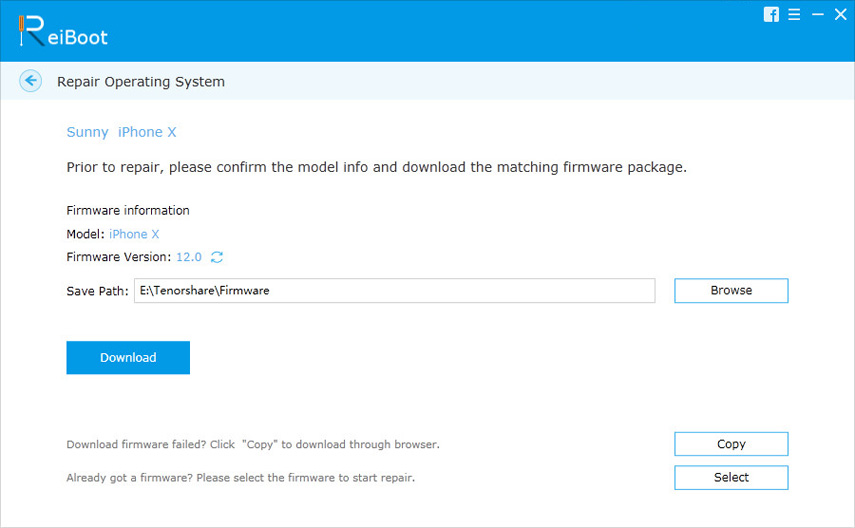
Steg 3: När nedladdningsprocessen är klar, bekräfta att starta reparation. Det kommer automatiskt att installera den äldre iOS igen på din iPhone. Koppla inte bort din iOS-enhet tills din iPhone går tillbaka till iOS 10.3.3 eller tidigare från 11 framgångsrikt.

Sammanfattning
Den här artikeln innehåller tre sätt att lösanummer av iPhone Visual Voicemail försvinner efter uppgradering. Genom att använda Tenorshare ReiBoot för att fixa dina iPhone-problem, har du högsta chans att få saker gjorda och återvända din visuella röstbrevlåda till det normala. Fler iOS 11-problem och korrigeringar och iOS 12-problem och fixar finns här.









